3 метода сброса настроек приложения в Windows 10
Приложение «Настройки» заменяет классическую панель управления в Windows 10. За исключением некоторых расширенных настроек, таких как расширенные настройки схемы электропитания, большинство параметров теперь доступно в настройках.
Однако иногда приложение «Настройки» не открывается или не закрывается вскоре после запуска. Если приложение «Настройки» вылетает из строя или не открывается, его можно сбросить или повторно зарегистрировать.
Table of Contents
Метод 1. Сброс настроек приложения в меню «Пуск»
Step 1: Open the Start меню и щелкните правой кнопкой мыши Settings значок передач.
Step 2: Click Более и выберите Настройки приложения option.
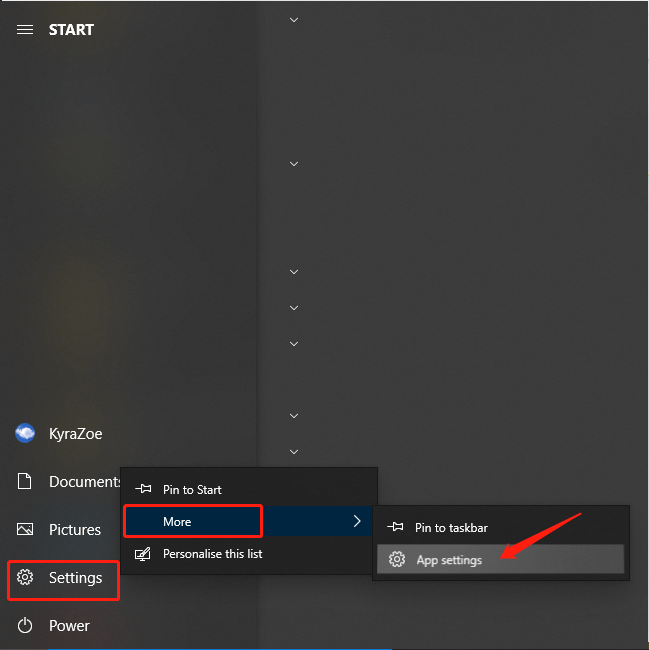
Step 3: Click the Сброс настроек кнопка в Settings window.
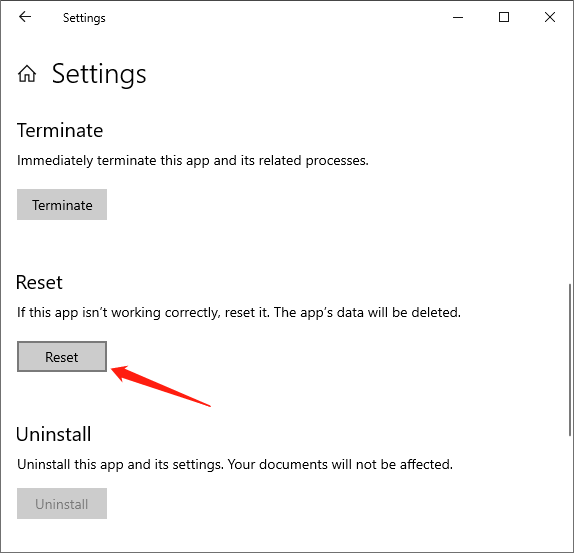
Step 4: Click the Сброс настроек кнопку, когда появится окно подтверждения.
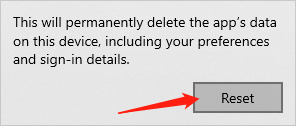
Когда сброс будет завершен, окно приложения «Настройки» закроется автоматически. Теперь вы можете перезапустить приложение «Настройки».
Метод 2. Сброс настроек через командную строку
Step 1: Type Command Prompt in the start Search поле для его запуска.
Шаг 2: Введите следующую команду в Command Prompt and press Enter.
PowerShell -ExecutionPolicy Unrestricted -Command «& {$ manifest = (Get-AppxPackage * immersivecontrolpanel *). InstallLocation + '\ AppxManifest.xml'; Add-AppxPackage -DisableDevelopmentMode -Register $ manifest} »
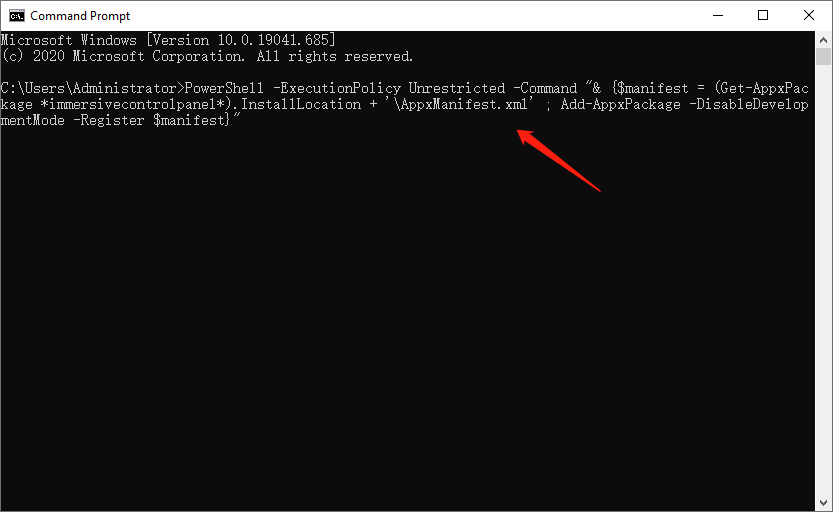
Шаг 3. Когда он закончится, вы можете закрыть Command Prompt и перезапустите приложение "Настройки".
Метод 3. Сброс настроек с помощью PowerShell
Step 1: Type PowerShell in the Search поле, чтобы запустить его.
Шаг 2: Введите команду ниже в PowerShell and press Enter.
Get-AppxPackage * windows.immersivecontrolpanel * | Сбросить-AppxPackage
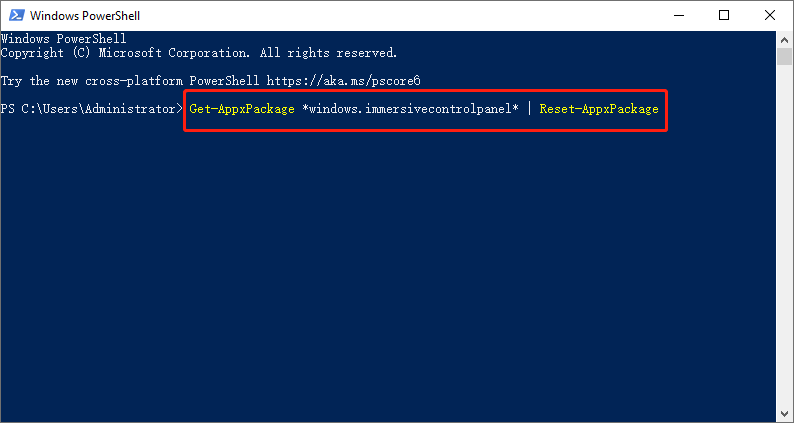
Шаг 3. Закройте PowerShell по завершении. Затем вы можете перезапустить приложение «Настройки», чтобы проверить, правильно ли оно работает.
Вышеупомянутое предлагает 3 практических метода сброса настроек приложения, когда оно вылетает или не работает должным образом. Не стесняйтесь попробовать их, если столкнетесь с такими проблемами.
Previous Article
Отключить или включить настройки и панель управления в Windows 10 Резюме: Если приложение настроек Windows 10 работает некорректно, есть эффективный способ решить эту проблему. Microsoft разрешает ...Next Article
All Available Ways To Open Settings In Windows 10 Резюме: Если приложение настроек Windows 10 работает некорректно, есть эффективный способ решить эту проблему. Microsoft разрешает ...
About Bitwar Data Recovery
3 Steps to get back 500+ kinds of deleted, formatted or lost documents, photos, videos, audios, archive files from various data loss scenarios.
Learn More
